
Mpg Files - кысылган видео форматы. Орноталы, сиз кайсы программалык камсыздоо өнүмдөр менен сиз роликтер ойной аласыз?
MPG ачылыш программасы
Бул объекттерди видео файл форматы деп эсептеп, бул объектилер медиа-оюнчуларды колдонуп, кайра чыгарылышы мүмкүн. Мындан тышкары, бул түрдөгү файлдарды жоготуп жаткан башка программалар бар. Көрсөтүлгөн роликтердин ачылыш алгоритмдерин ар кандай өтүнмөлөрдү колдонуп карап көрөлү.1-ыкма: vlc
МДЖ Ойнотууну үйрөнө баштайлы, VLC оюнчунун иш-аракеттерди кароодон баштоо алгоритмди ишке киргизүү.
- WLS иштетүү. "Медиа" позициясын чыкылдатып, "Файлды ачууну" чыкылдатыңыз.
- Видеону тандоо терезеси көрсөтүлөт. MPG жайгашкан жерин жылдырыңыз. Тандоону түзүү, Ачкычты чыкылдатыңыз.
- Ролик VLC кабыгында башталат.
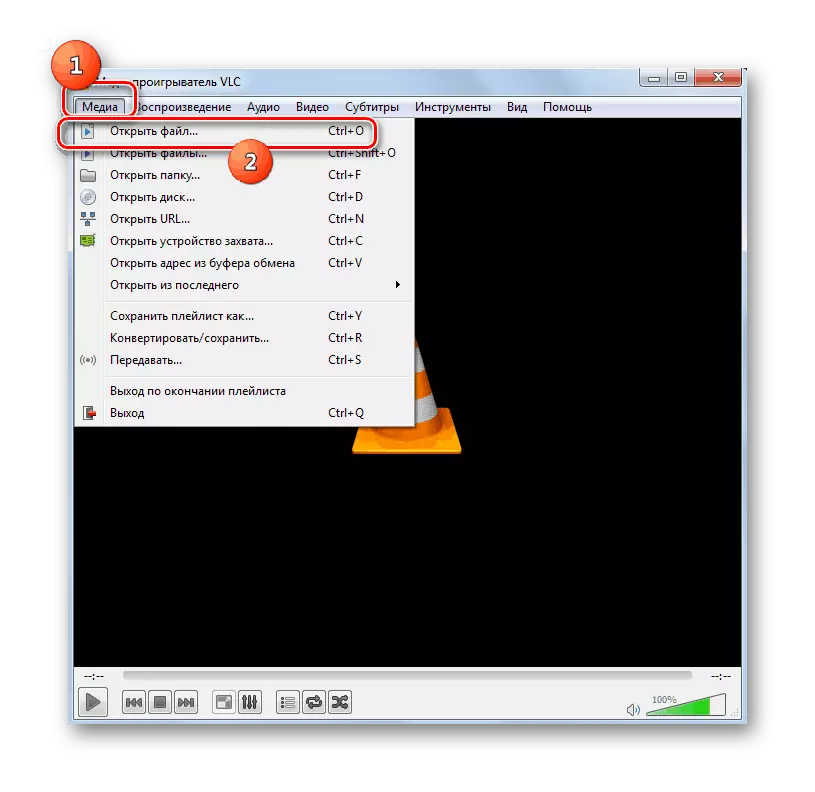
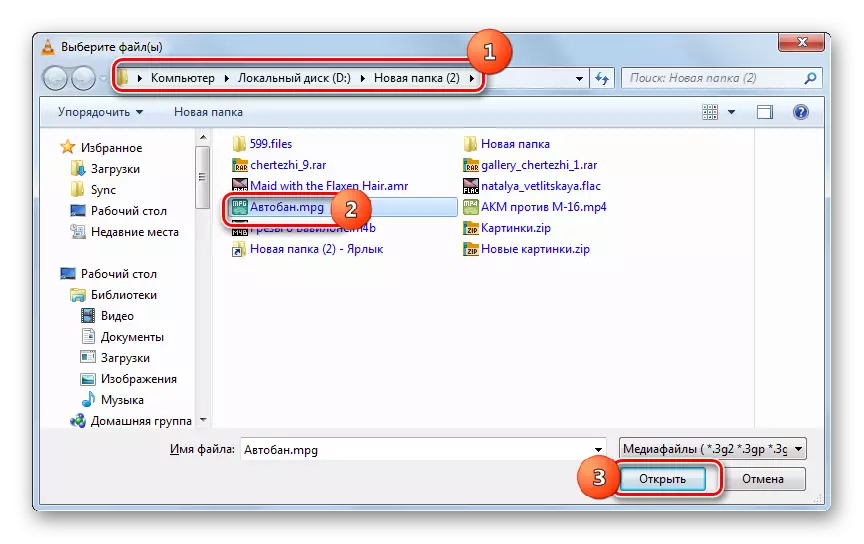
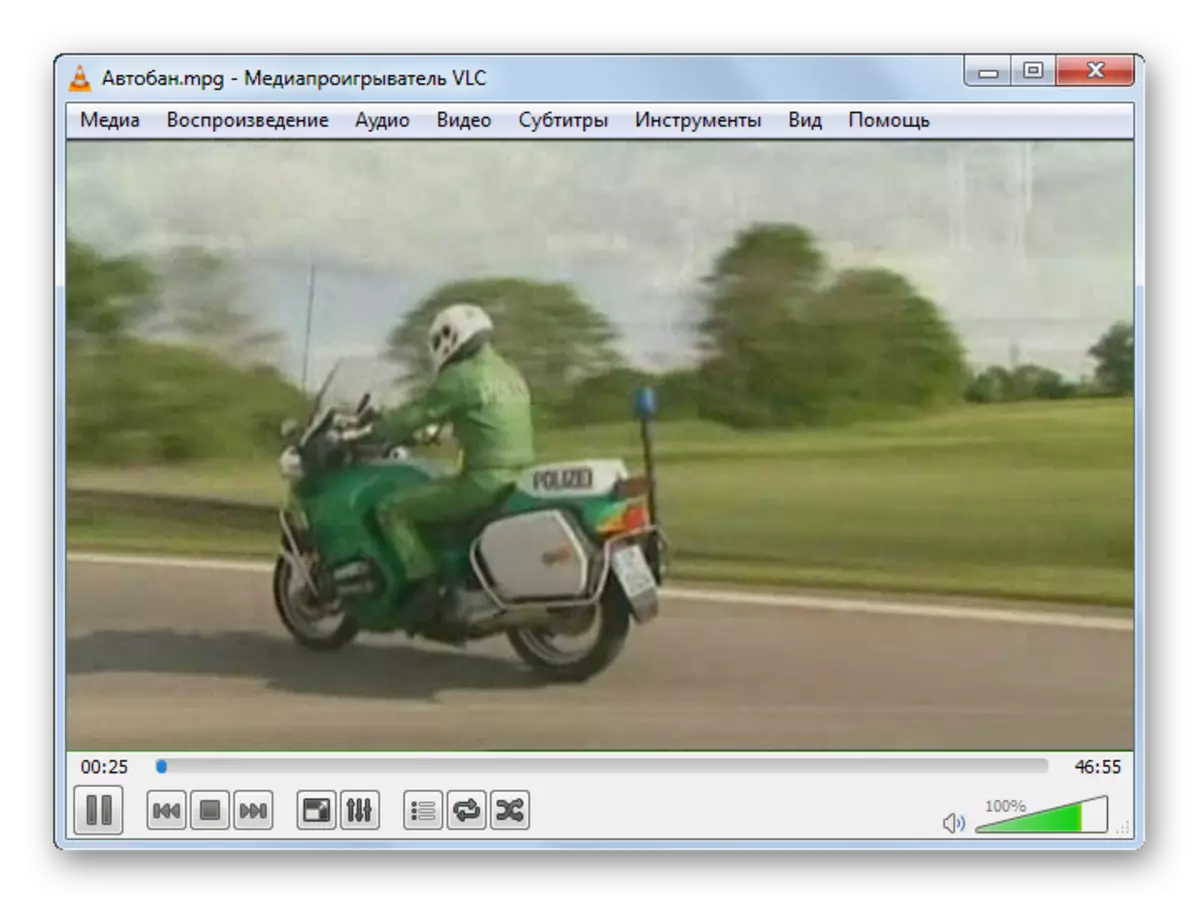
2-ыкма: Гом оюнчусу
Эми Гом медиа ойноткучунда бир эле аракетти кантип жасоону көрөлү.
- Гом оюнчусун ачыңыз. Бренд эмблемасын чыкылдатыңыз. "Ачык файлды (-ларды) ..." тандаңыз.
- Тандоо терезеси мурунку колдонмодогу тиешелүү куралга окшош болуп баштады. Бул жерде дагы, сиз ролик жайгаштыруунун папкасына барып, аны белгилеп, "Ачуу" баскычын чыкылдатыңыз.
- Гом оюнчу видеосун ойной баштайт.
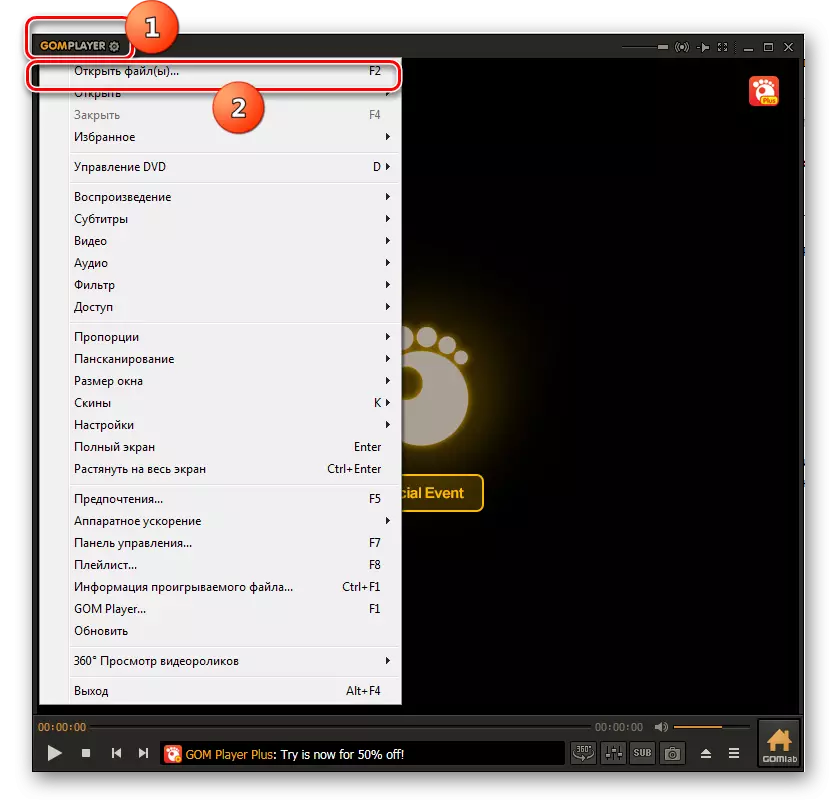
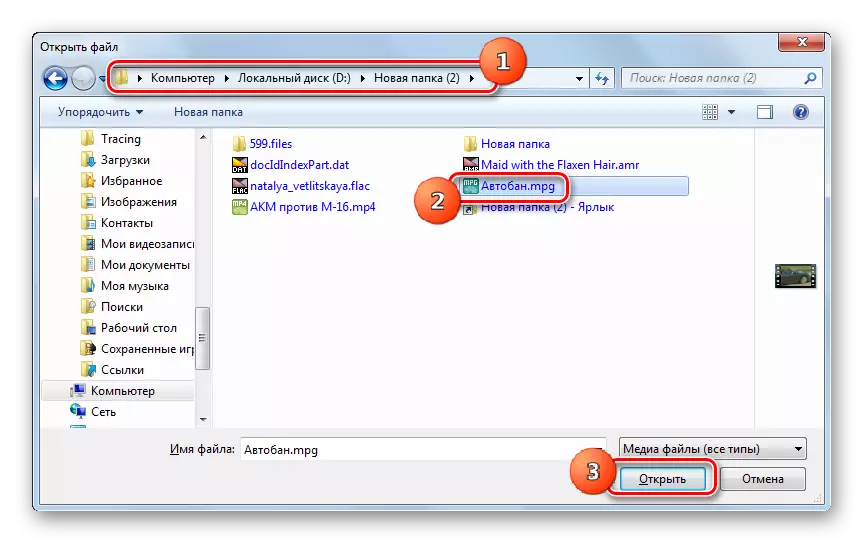

3-ыкма: mpc
Эми MPG роликтерин MPC оюнчусун колдонуп, кандайча иштетүүнү көрөлү.
- MECCди жандандыруу жана меню чыкылдатуу менен, "Файлды" чыкылдатыңыз. Андан кийин "Файлды тез ачууну тез ачууну" чыкылдатыңыз.
- Бир көргөзмө тандоо терезе пайда болот. МДТ жайгашкан жерин киргизиңиз. Объектке көңүл буруңуз, "ачык" колдонуңуз.
- MPCде жоголгон жоготуулар иштеп жатат.
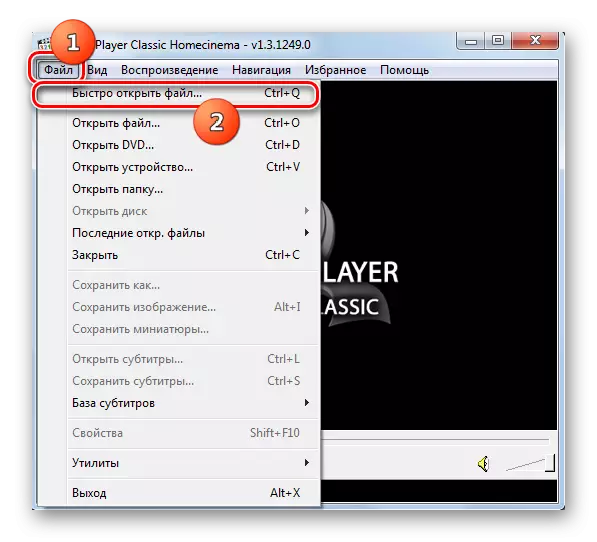


4-ыкма: KMPLLEER
Эми биздин көңүлүбүздү KMPLLEER PLACH'деги кеңейтүү менен бир нерсени ачуу процессине көңүл бурат.
- Krumlayer чуркоо. Логотипти иштеп чыгуучуга чыкылдатыңыз. "Ачык файлды (-терди) текшериңиз".
- Тандоо терезеси жандырылды. Видеонун жайгашкан жерин киргизиңиз. Аны долбоорлоо, "Ачуу" баскычын басыңыз.
- KMPlayer Утул МДТ жандандырылды.
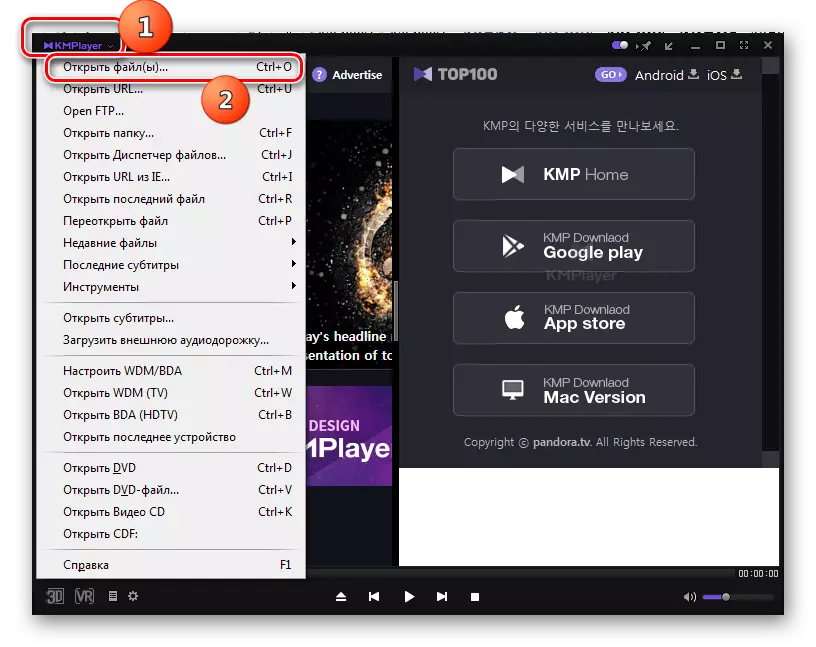
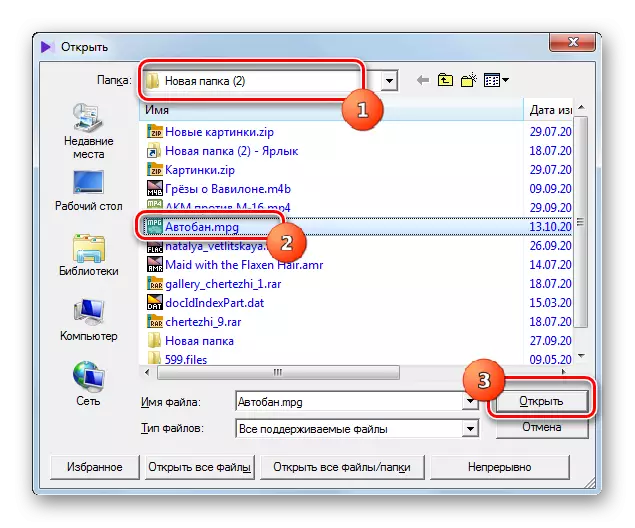

5-ыкма: Light Alloy
Оюнчулардын дагы бир бурчуна көңүл бурууга болот.
- Жарык эритмесин иштетиңиз. "Ачык файл" сөлөкөтүн чыкылдатыңыз. Бул контролдук панелдин түбүндөгү экстремалдык элемент жана базанын астындагы үч бурчтуу форма формасына ээ.
- Видеону тандоо терезеси ишке киргизилди. MPG жайгашкан жерине кайрылуу менен, бул файлды тандаңыз. "Ачуу" баскычын чыкылдатыңыз.
- Видеону ойнотууну баштайт.
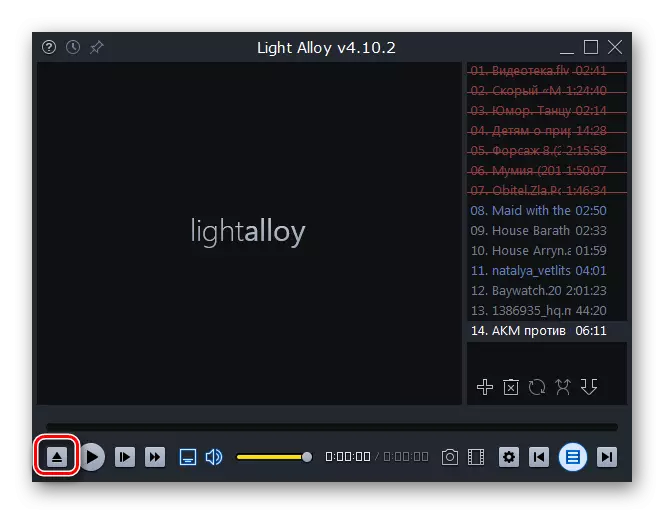


6-ыкма: Jetaudio
Жетивидия арызы багытталганына карабастан, биринчи кезекте, аудио файлдарды ойноп, ал видеолорду ойной алат.
- Jetaudio жандырыңыз. Жогорудагы сол бурчтагы иконалар тобунда, биринчиден чыкылдатыңыз. Андан кийин, кабыктын ичиндеги бош орунду оң баскыч менен чыкылдатыңыз. Кошуу файлдары Меню пункту кошуңуз. Тизменин ичинде, ошол эле аты бар нерсени тандаңыз.
- Медиа файл тандоо терезеси ачылат. Ролик жайгаштыруу каталогуна өтүңүз. МТТ бөлүп көрсөтүү "Ачык" баскычын басыңыз.
- Тандалган файл алдын-ала көрүү катары көрсөтүлөт. Ойнотууну баштоо үчүн, аны чыкылдатыңыз.
- Видеок ойнотуу башталат.
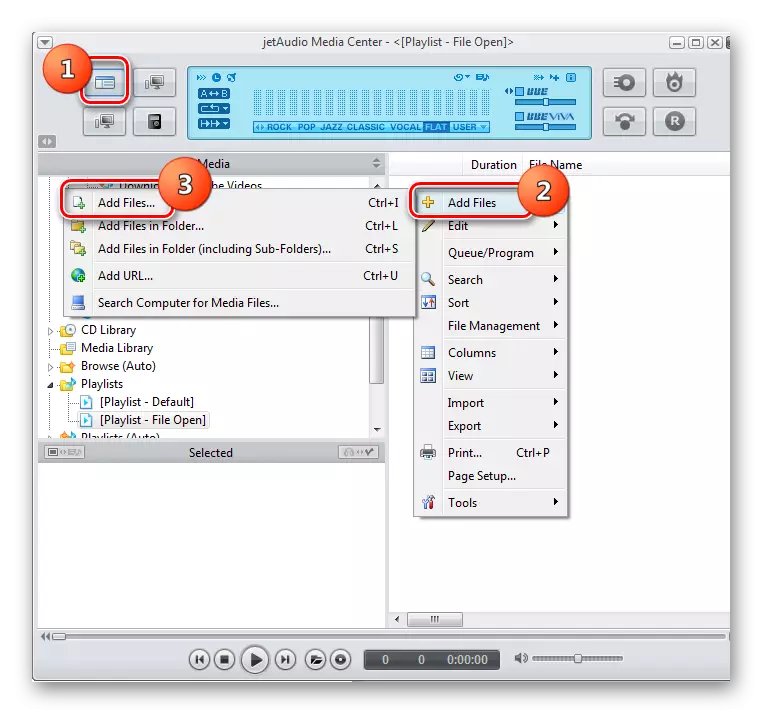

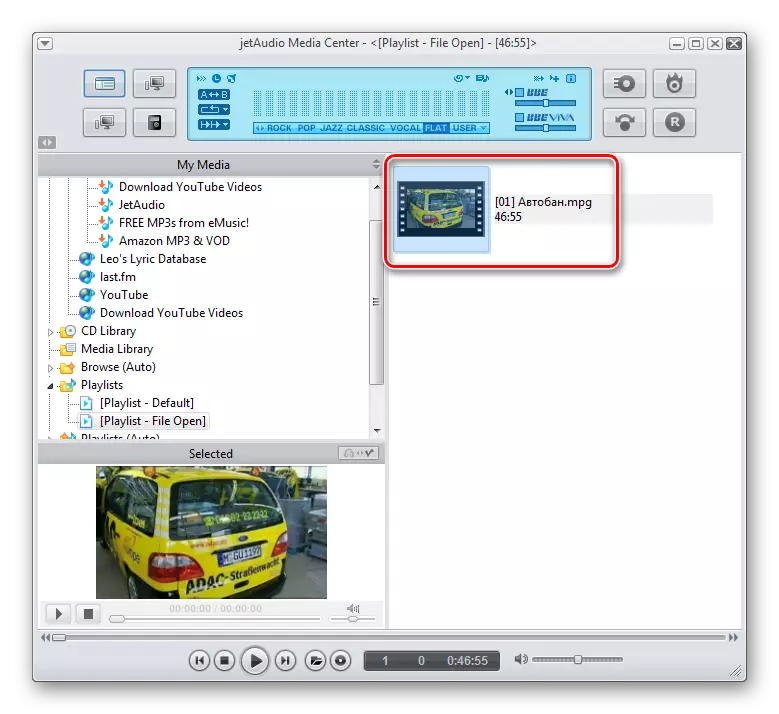

7-ыкма: Винамп
Эми Винамп программасында МДТ кантип ачууну көрүүнү көрөлү.
- Винамп активдештирүү. Файлды чыкылдатыңыз, андан кийин ачылган тизмеде "Ачык Файл" дегенди тандаңыз.
- Терезеде Роликтин жайгашкан жеринде ачылып, аны белгилеп, "Ачык" баскычын басыңыз.
- Видео файл башталды.
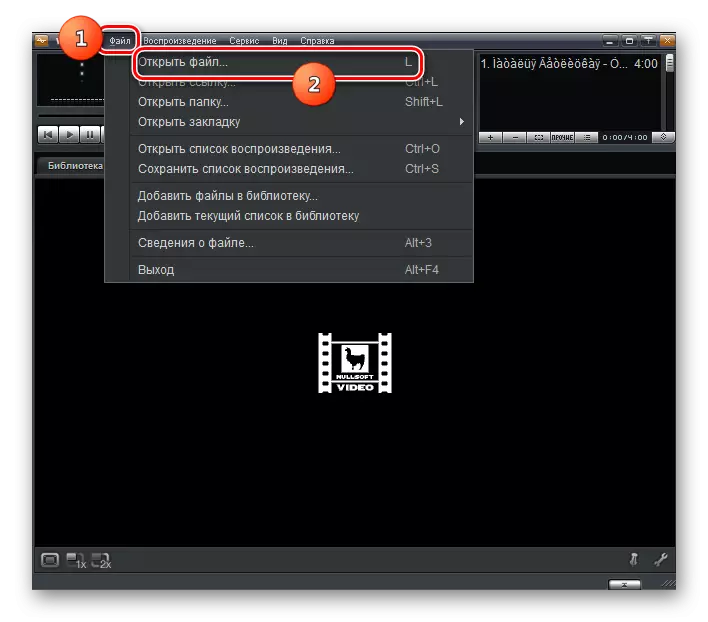
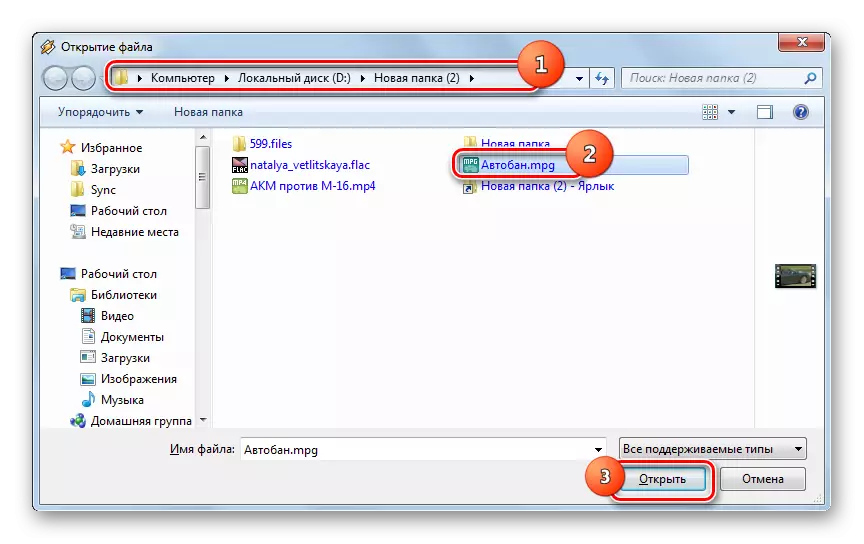
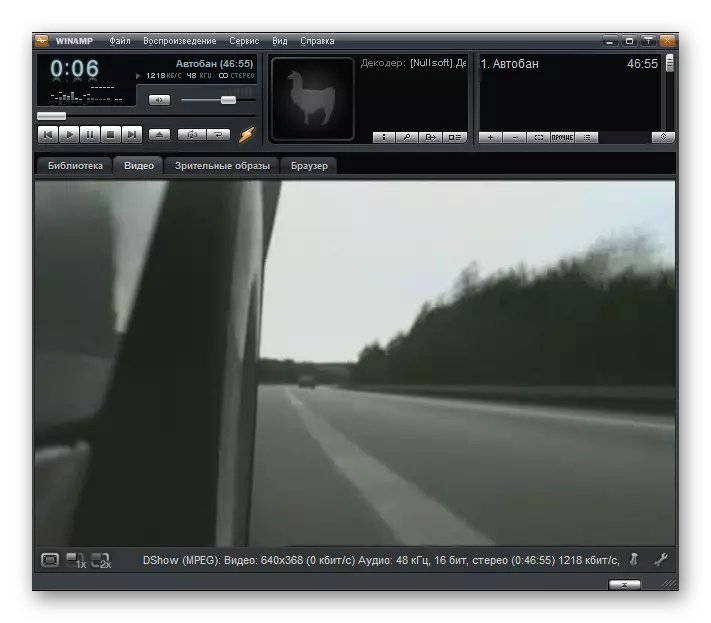
Белгилей кетсек, винамп иштеп чыгуучуларга колдоо токтотулган фактылар токтотулгандыгына байланыштуу, программа МДТ ойноп жатканда заманбап стандарттарды колдобошу мүмкүн.
МЕТОДУ 8: XNView
Видео оюнчулар гана эмес, MPG ойной алышат, ошондой эле файлдардын көрүүчүлөрүнө тиешелүү, ал Xnview.
- XnView жандырыңыз. "Файл" жана "Ачык" позицияларынан өтүңүз.
- Тандоо кабыгы башталат. Mpg жайгашкан жерине көчүп баруу менен, Роликти тандаңыз жана "Ачуу" баскычын чыкылдатыңыз.
- Видеок ойнотуу Xnview'ден башталат.
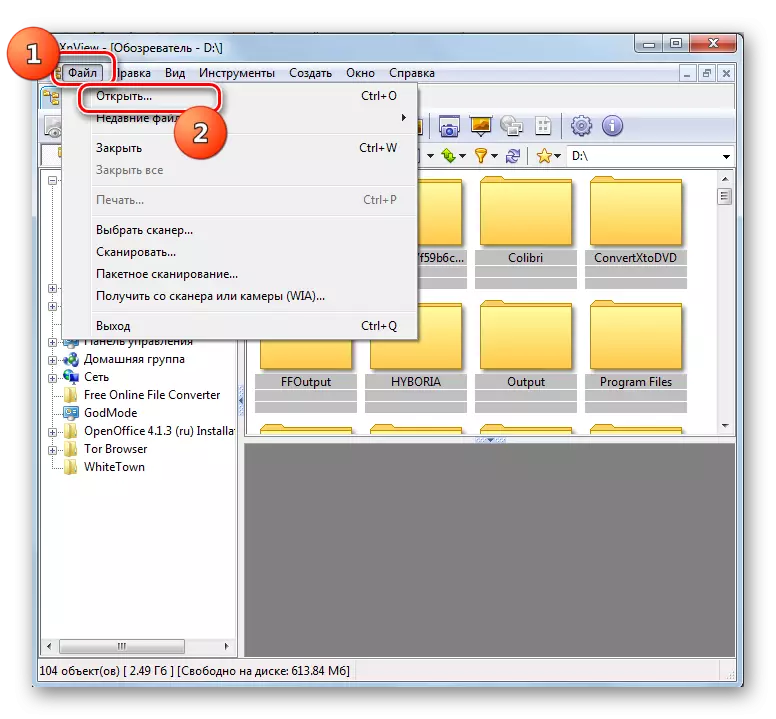


XNVIVENVIED жана MPG ойнотууну колдогонуна карабастан, мүмкүн болсо дагы, мүмкүн болсо, видеону көзөмөлдөп, бул көрүүчү медиа оюнчулардан кыйла төмөн.
9-ыкма: Universal Viewer
MPG жоготууну колдогон дагы бир көрүүчү вагон көрүнүшү деп аталат.
- Көрүүчүнү иштетүү. "Файлды" жана "Ачык ..." баскычын чыкылдатыңыз.
- Ачылыш терезесинде MPG жайгашкан жерге кирип, видеону баса белгилеп, "Ачык" колдонуңуз.
- Видеок ойнотуу башталат.

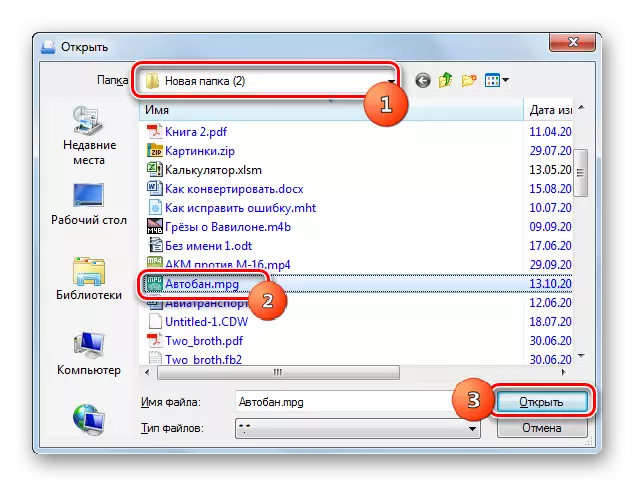
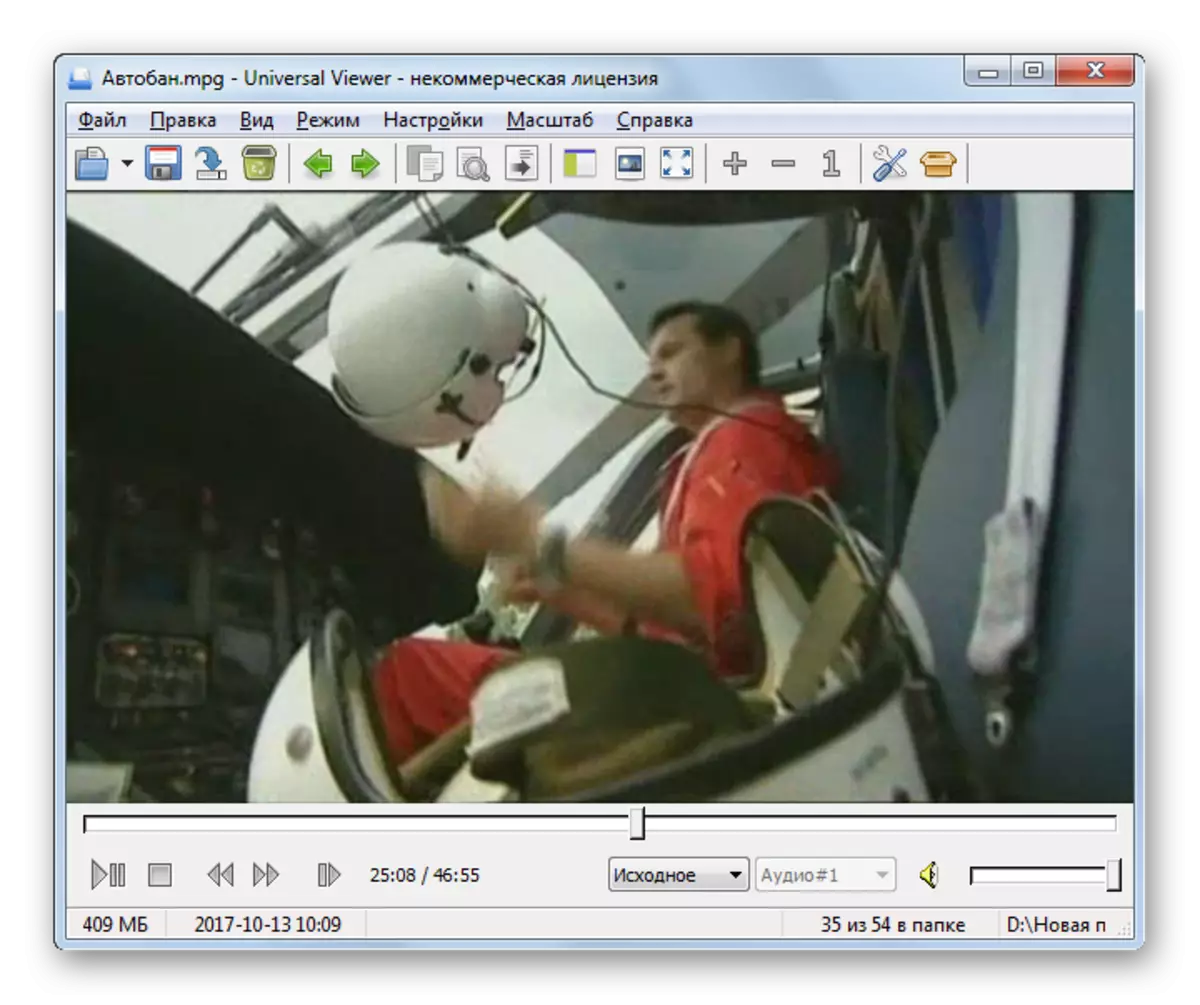
Мурунку учурда, МТБга Universal Viewга МПТга көрүү мүмкүнчүлүктөрү Медиа Файл оюнчуларына салыштырмалуу чектелген.
10-ыкма: Windows Медиа
Акырында, сиз MPG орнотулган OS - Windows медиа ойноткучун колдонуп, МПТди ачсаңыз болот, ал, башка программалык өнүмдөрдөн айырмаланып, Windows OS менен компьютерге орнотулбашы керек.
- Медиа Windows программасын иштетип, ошол эле учурда "изилдөөчуну" дисктерин MPG жайгаштырыңыз. Солго чычкандын сол баскычын тартуу (LKL) "Элементтерди сүйрөп" деген сөз айкашы "элементтерди сүйрөңүз" деген сөз айкашы жайгашкан Windows Медиа менен видеону сүйрөңүз.
- Windows маалымат каражаттарында видео рабочкасы башталат.
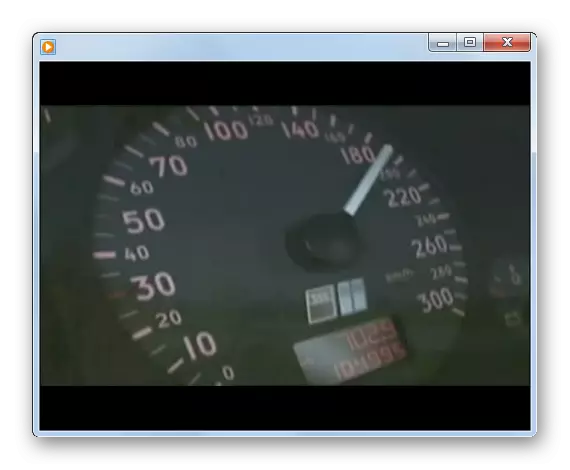
Эгерде сизде компьютердеги медиа оюнчулары жок болсо, анда "Explorer" ичиндеги LCM эки эсе чыкылдатып, Windows маалымат каражаттарында MPGге чейин чуркай аласыз.
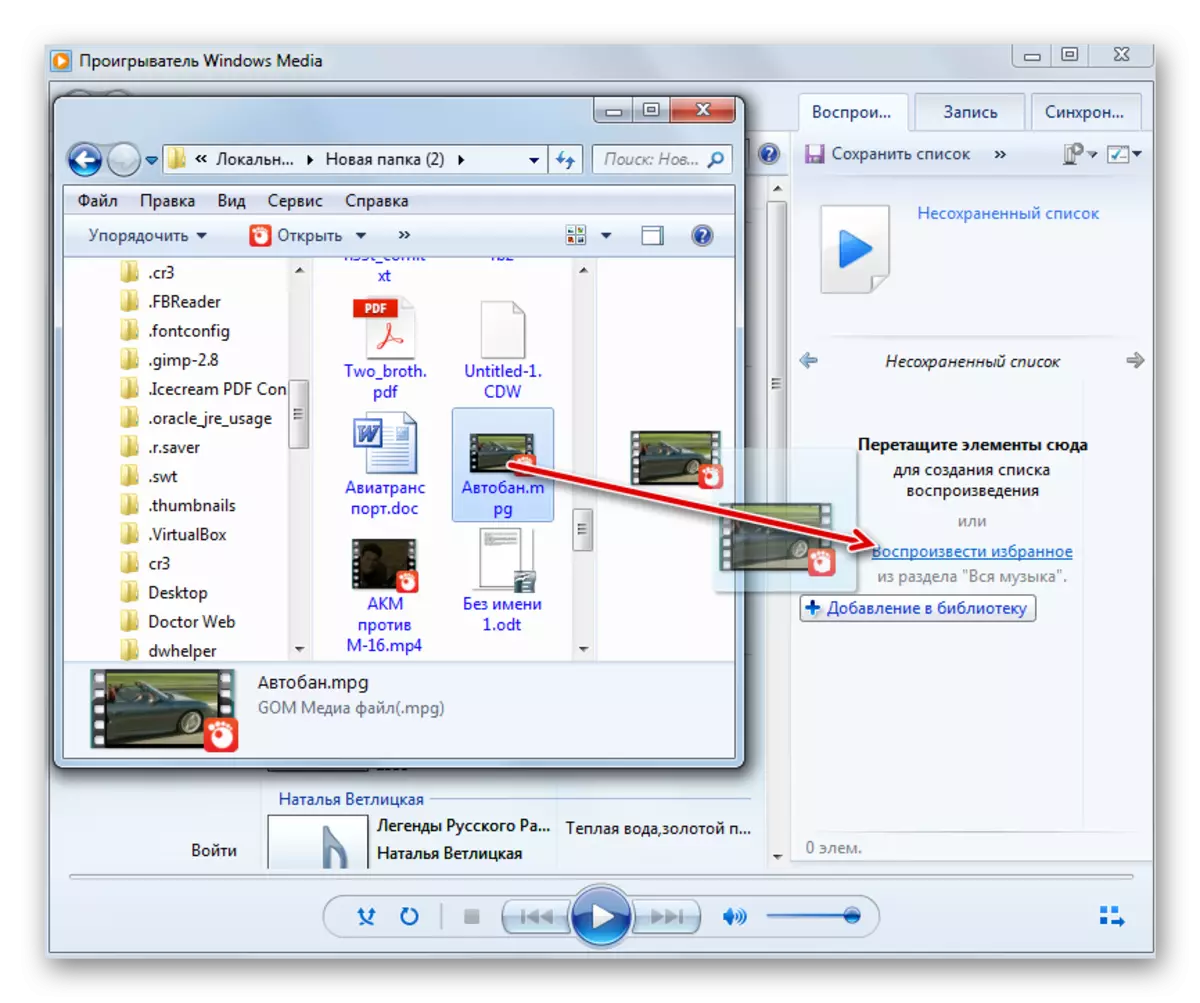
MPG видео файлдарын ойной алган көптөгөн программалар бар. Алардын эң белгилүүсү гана бар. Албетте, бул, баарынан мурда медиа-оюнчулар. Ойнотуунун айырмасы жана алардын ортосундагы видео-кызматкердин ортосундагы мүмкүнчүлүктөр өтө эле кичинекей. Демек, тандоо колдонуучунун жеке артыкчылыктарына гана байланыштуу. Мындан тышкары, ушул форматтын роликтери файлдардын айрым көрүүчүлөрүн колдонуп көрүүгө болот, бирок, дисплейдин сапаты видео оюнчулардан төмөн. Колдонулган Windows Media Player ойноткучту колдонсоңуз, анда орнотулган файлдарды колдонууга үчүнчү тараптуу программалык камсыздоону орнотуу керек эмес.
